如何修復 Windows 10 中的音頻卡頓
已發表: 2022-06-15出於多種原因,從遊戲和電影到會議和視頻編輯,每個人都需要功能正常的計算機揚聲器。
這就是為什麼音頻問題,尤其是口吃,往往令人沮喪。
與常規的音頻頭痛不同,即使在為外部設備放棄默認揚聲器後,此問題仍會持續存在。
那你該怎麼辦? 值得慶幸的是,本文包含 Windows 10 中音頻卡頓的解決方案。
禁用音頻增強
Windows 附帶默認的音頻增強功能,可幫助您充分利用系統揚聲器。 其他第三方應用程序也使用音頻增強技術來顯著提高音頻質量。
雖然該功能在大多數情況下都能完美運行,但有時可能會出現問題。 例如,增強功能可能會遇到新音頻設備或不兼容硬件的問題。
因此,您的音頻可能會卡頓,因為 Windows 或第三方應用程序可能會嘗試增強您的聲音,但未能成功。
在這種情況下,解決方案是禁用該功能。 按著這些次序:
- 點擊 Win + I 鍵盤快捷鍵以快速啟動設置。
- 設置打開後單擊系統>聲音。
- 轉到聲音頁面的右側,然後單擊聲音控制面板。
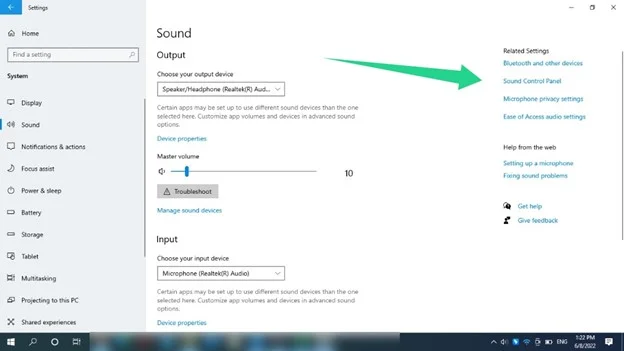
- 當您看到“聲音”對話框窗口時,請停留在“播放”選項卡中。
- 現在,右鍵單擊“播放”選項卡下的默認聲音設備,然後單擊上下文菜單中的“屬性”。
- 您將看到一個揚聲器屬性對話框窗口。
- 切換到增強選項卡。
- 選中“禁用所有增強功能”框,然後單擊“確定”按鈕。
請注意,Windows 10 版本 21H2 不再提供“增強”選項卡。 您將看到空間聲音選項卡。 在這種情況下,請轉到高級選項卡並取消選中啟用音頻增強框。 如果您的設備支持音頻增強,該選項將可用。
重新啟動您的音頻服務
口吃問題的可能原因列表中的下一個是 Windows 音頻服務。 該服務負責您系統的聲音。
作為原生 Windows 問題並不意味著它不會有問題。 它可能會卡住或與第三方或其他系統程序發生衝突。 這些情況中的任何一種都會導致它無法管理計算機的聲音,這可以解釋口吃。
因此,請嘗試重新啟動服務以檢查它是否可以解決問題。
- 打開“開始”菜單,鍵入“服務”,然後單擊“服務”結果。
- 服務應用程序出現後,向下滾動到 Windows 音頻服務。
- 右鍵單擊 Windows 音頻並從上下文菜單中選擇重新啟動。
- 您還應該檢查以確認服務啟動類型設置為自動。 您將在服務右側的 Startup Typed 列下找到該信息。
- 如果未設置為“自動”,請雙擊該服務以打開其“屬性”對話框。
- 接下來,在 Startup Typed 對話框窗口中選擇 Automatic,然後單擊 OK 按鈕。
更改音頻格式
Windows 具有不同的比特率和音頻頻率,可以很好地與不同的揚聲器配合使用。
赫茲 (Hz) 越高,您可以享受的頻率範圍就越大。 這意味著更好的音頻清晰度、清晰度和細節,無論是高音、低音還是高音。 同樣,比特率越高,音頻質量就越高。
但是,很大程度上取決於您嘗試播放的文件和產生聲音的揚聲器。
您當前的 Windows 音頻格式可能與您的揚聲器不兼容。 因此,請嘗試切換到其他比特率和頻率,看看有什麼效果。
下面的指南將向您展示如何更改音頻比特率和頻率。 選擇不同的選項並檢查口吃問題,直到它消失。
- 點擊 Win + I 鍵盤快捷鍵以快速啟動設置。
- 設置打開後單擊系統>聲音。
- 轉到聲音頁面的右側,然後單擊聲音控制面板。
- 當您看到“聲音”對話框窗口時,請停留在“播放”選項卡中。
- 現在,右鍵單擊“播放”選項卡下的默認聲音設備,然後單擊上下文菜單中的“屬性”。
- 您將看到一個揚聲器屬性對話框窗口。
- 切換到高級選項卡。
- 進入“高級”選項卡後,打開“默認格式”下的下拉菜單。
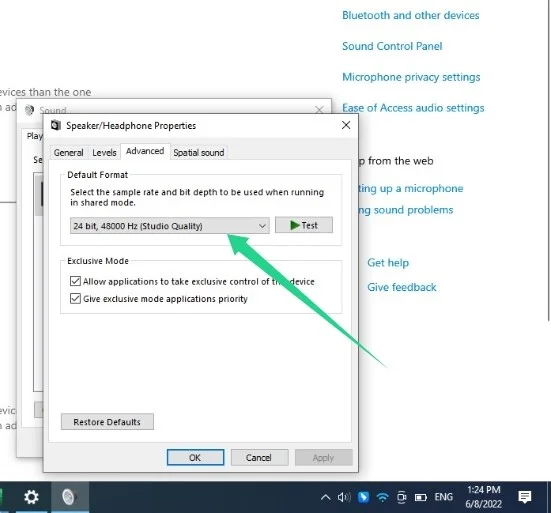
- 然後選擇 16 位,44100 Hz(CD 質量)。
- 單擊確定按鈕。
解決與音頻的網絡衝突
一些用戶抱怨音頻卡頓或延遲問題總是在連接到他們的 WiFi 或 LAN 後開始。
沒有人真正了解問題的原因,但是一旦激活,網絡驅動程序可能與您的音頻設備驅動程序發生衝突。 在某些情況下,它特定於您的 WiFi 網絡。
如果您尚未檢查,請嘗試斷開 WiFi 或 LAN 並檢查音頻問題是否仍然存在。
如果問題消失,那麼您應該切換到不同的網絡。
您也可以重新安裝網絡驅動程序。 按著這些次序:
- 轉到任務欄並右鍵單擊開始按鈕。
- 在菜單中選擇設備管理器。
- 展開網絡適配器類別,右鍵單擊您的本地網絡適配器,例如 Realtek PCIe GbE 系列控制器,然後單擊卸載設備。
- 單擊卸載並重新啟動計算機。
- 您現在可以檢查口吃問題。
您還應該重新安裝無線適配器並檢查是否可以解決問題。
如果沒有任何效果,請考慮更新驅動程序。
重新啟動您的音頻設備
如果您的揚聲器因某種原因卡住或不再響應,重新啟動您的音頻設備可能會起到作用。
- 轉到任務欄並右鍵單擊開始按鈕。
- 在菜單中選擇設備管理器。
- 展開“音頻輸入和輸出”類別。
- 右鍵單擊您的揚聲器,然後單擊禁用設備選項。
- 右鍵單擊揚聲器,然後單擊啟用設備。
- 檢查口吃問題。
重新安裝計算機的音頻設備驅動程序
音頻驅動程序負責在操作系統和揚聲器之間傳遞信息。 它向揚聲器解釋操作系統的命令並將反饋發送給操作系統。

如果驅動程序開始出現故障,則此信息交換過程會中斷,並且揚聲器會停止播放應有的聲音。 這就是為什麼開始出現口吃等問題的原因。
在大多數情況下,重新安裝驅動程序將為它提供恢復最佳操作所需的推動力。
以下是如何做到這一點:
- 轉到任務欄並右鍵單擊開始按鈕。
- 在菜單中選擇設備管理器。
- 展開“音頻輸入和輸出”類別。
- 右鍵單擊您的揚聲器,然後單擊卸載設備選項。
- 確認對話框打開後,再次單擊卸載。
- 重新啟動您的電腦。
- 重新啟動計算機後,Windows 將自動重新安裝音頻驅動程序。
更新您的音頻驅動程序
該問題可能與您的音頻驅動程序軟件有關。 有時,驅動程序可能會丟失或損壞,並導致聲音卡頓等問題。 驅動程序也可能太舊而無法與您的操作系統正確通信。
無論如何,重新安裝它不會解決問題。 相反,您必須安裝其更新版本。
有不同的方法來更新您的驅動程序。 您可以通過 Windows Update 客戶端或從揚聲器製造商的網站下載驅動程序。 您還可以從筆記本電腦的 OEM 網站獲取驅動程序,或使用系統隨附的任何本機驅動程序更新軟件程序。
使用 Windows 更新
要使用 Windows 更新,請按 Win + I 轉到設置應用程序,然後轉到更新和安全並單擊查看所有可選更新。
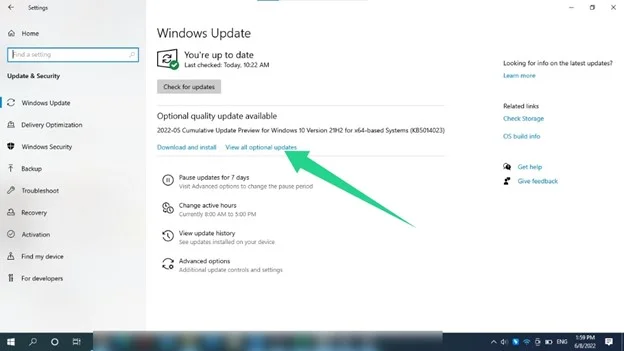
在可選更新頁面下,展開驅動程序更新,選擇您的音頻驅動程序,然後單擊下載並安裝按鈕。
我們還建議您轉到 Windows 更新頁面,檢查更新並安裝它們。 這樣,如果問題是由其他過時的系統組件引起的,問題將得到解決。
下載驅動程序
您可以從揚聲器製造商或計算機製造商的網站下載驅動程序的最新版本。
確保您只訪問官方網站。 此外,請確保選擇正確的驅動程序軟件。
例如,如果您正在查看筆記本電腦的製造商,請查找適用於您的 PC 品牌和型號的驅動程序。
在這兩種情況下,請確保選擇與操作系統的 62 位或 32 位體系結構相匹配的設置文件。
使用第三方程序
您必須同意在互聯網上搜索一位司機可能會帶來壓力。 這就是為什麼最好使用一個可以完成所有工作的程序。
Auslogics Driver Updater 是專用的驅動程序更新工具,旨在檢查有故障和過時的驅動程序並自動更新它們。
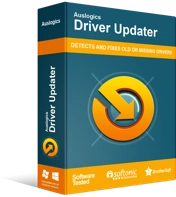
使用驅動程序更新程序解決 PC 問題
不穩定的 PC 性能通常是由過時或損壞的驅動程序引起的。 Auslogics Driver Updater 可診斷驅動程序問題,讓您一次或一次更新舊驅動程序,讓您的 PC 運行更順暢
下載並安裝該工具後,它會掃描您的系統以查找任何這些驅動程序。 找到它們後,它將顯示一個列表。 然後你可以點擊更新按鈕來安裝你的驅動程序的最新版本。
該工具會掃描您計算機上的所有驅動程序,而不僅僅是一個。 它還從包含製造商批准的官方驅動程序的服務器更新它們。
包起來
應使用上述任何故障排除方法解決音頻問題。
但是,您必須始終保持計算機處於最佳狀態以避免此類問題。 為此,請確保您不斷更新操作系統和驅動程序。
您還應該擺脫卸載應用程序可能留下的垃圾文件和有問題的註冊表項。 然而,做這一切可能是任務和壓力。

使用 Auslogics BoostSpeed 解決 PC 問題
除了清潔和優化您的 PC 之外,BoostSpeed 還可以保護隱私、診斷硬件問題、提供提高速度的技巧,並提供 20 多種工具來滿足大多數 PC 維護和服務需求。
這就是您需要 Auslogics BoostSpeed 的原因。 該程序附帶一套工具,可幫助您擺脫垃圾文件並清理系統註冊表。 這樣,您就可以高枕無憂,並確保您的系統最終得到優化。
